Här är allt du behöver veta om utgången Facebook-session och andra inloggningsproblem som många användare står inför. Facebook har haft kraschproblem på senare tid. Människor som använder mediet har rapporterat problem med ”Facebook-sessionen har löpt ut” och andra Facebook-inloggningsproblem. Detta har lämnat många användare som undrar vad som hände med Facebook. Oroa dig inte om du också har blivit utloggad från Facebook med samma problem. Eller om din session har löpt ut på Facebook. Här är allt du behöver veta om det.
Vad betyder ”session expired” på Facebook?
Cirka 4 800 användare i USA har rapporterat inloggningsproblem, enligt Downdetector, en webbplats för spårning av onlinefel. Enligt glitch tracker påverkade de utgångna problemen med Facebook-sessioner främst USA och Europa. En rapport från Engadget indikerade vad som pågick. Enligt rapporten loggades användare med iOS-enheter ut från Facebook-appen och användare med tvåfaktorsautentisering kunde inte ansluta till servrarna.
Som citerat av Engadget talade en talesman för Facebook om den aktuella frågan. Han sa: ”Vi är medvetna om att vissa människor för närvarande har problem med att komma åt Facebook. Vi arbetar för att få allt tillbaka till det normala så snart som möjligt.” Talespersonen sa att de undersöker att vissa människor måste logga in igen för att komma åt sina Facebook-konton. De misstänkte att orsaken var en konfigurationsändring och lovade att få saker och ting tillbaka till det normala så snart som möjligt.
Avbrott på Facebook rapporterade under de senaste 24 timmarna
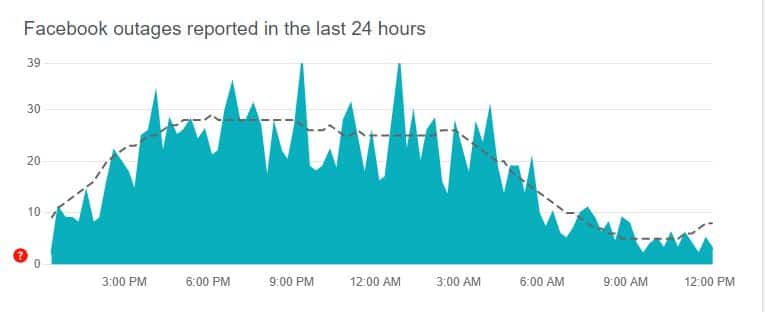
Denna graf visar en sammanfattning av de problemrapporter som har skickats in under de senaste 24 timmarna, jämfört med den normala rapportvolymen per dag. Det är vanligt att vissa problem rapporteras under hela dagen. Downdetector rapporterar endast en incident när antalet problemrapporter är betydligt högre än den normala volymen för den tiden på dygnet. Besök metodsidan för Downdetector för mer information om hur Downdetector samlar in statusinformation och upptäcker problem.
Enkla hacks för att lösa Facebook-sessionens utgång och andra inloggningsproblem
- Återinloggning och byte av lösenord – Vi rekommenderar att användare loggar ut helt och försöker logga in igen och framför allt byter lösenord.
- Stäng Facebook-appen helt och hållet – Stäng först Facebook-appen (och alla andra appar eller program som körs i bakgrunden) och försök sedan öppna den igen.
- Sök efter app- och systemuppdateringar – Besök enhetens appbutik för att söka efter uppdateringar till Facebook-appen. Gå till användarens inställningsmeny för att kontrollera om det finns systemuppdateringar.
- Rensa cache och data – Du kan vanligtvis rensa cache/data via enhetens inställningsmeny. Detta steg tar bort temporära filer för att frigöra det diskutrymme som krävs.
- Avinstallera/återinstallera Facebook-appen – På vissa enheter kan du avinstallera och återinstallera Facebook-appen för att lösa problem.
- Starta om enheten – Genom att starta om enheten kan du uppdatera hela enheten och stoppa alla onödiga appar som körs i bakgrunden och påverkar prestandan hos andra program. Det återställer också internetanslutningen.
- Ta bort Facebook-kontot från enheten – Öppna inställningarna på din telefon. Tryck på Konton och sedan på Facebook. Tryck på Ta bort konto för att ta bort ditt Facebook-konto från enheten. Du kan sedan lägga till ditt konto igen.
- Inaktivera eller ta bort misstänkta webbläsartillägg – I Chrome klickar du på ikonen med de tre prickarna längst upp till höger. Klicka på Fler verktyg -> Tillägg. Inaktivera alla misstänkta tillägg genom att trycka på knappen eller klicka på Ta bort för att ta bort dem från din webbläsare. Efter det, kontrollera om problemet med den utgångna Facebook-sessionen är löst.
Varför ser jag ett felmeddelande som säger att jag inte kan svara på en konversation på Facebook?
Om du inte kan svara på ett inlägg eller en konversation på Facebook finns det några scenarier som kan hjälpa dig att förstå varför. Detta enligt information som samlats in från Facebooks hjälpcenter.
Om du ser felmeddelandet ”Du kan inte svara på den här konversationen” kan det bero på följande:
- Personen som du försöker skicka ett meddelande till har inaktiverat eller raderat sitt konto
- Du har blockerat den person som försöker skicka ett meddelande till dig, eller så har han/hon blockerat dig
- Du försöker svara på en gruppdiskussion som de andra deltagarna i diskussionen redan har lämnat
I de flesta fall är skälen 1 och 2 anledningen till att du inte kan svara på ett inlägg på Facebook. Många människor lämnar Facebook varje dag. När du bläddrar igenom din vänlista kanske du blir förvånad över hur många av dina vänner som lämnar Facebook för andra sociala nätverk. Dessutom blockerar Facebook-vänner varandra efter varje litet bråk eller argument. Detta är mycket vanligt bland många människor runt om i världen.
Rapportera en bugg till Facebook
Med så många olika funktioner är det inte ovanligt att man loggar in på Facebook och upptäcker att något inte fungerar. Oroa dig inte, eftersom vi har gått igenom många vanliga problem, som alla täcks i det här inlägget.
Om du stöter på ett problem eller en bugg när du använder en Facebook-funktion kan du enkelt rapportera det så att problemet kan åtgärdas så snart som möjligt. Ämnen som du kan rapportera är bland annat stötande innehåll, något som inte fungerar som det ska eller allmän feedback.
Facebook säger att rapporter från användarna hjälper teknikerna att identifiera och åtgärda problem, vilket förbättrar den övergripande användarupplevelsen. Genom att rapportera problem när de uppstår blir Facebook en bättre plats för alla. Så hur rapporterar du ett problem på Facebook? Låt oss ta reda på det.
Rapportera ett problem på Facebook med en dator
Följ dessa enkla steg för att rapportera ett problem från en dator:
- Gå till Facebooks officiella webbplats med din favoritwebbläsare på din dator
- Logga in med din registrerade e-postadress/telefonnummer och korrekt lösenord
- Öppna fönstret Rapportera ett problem. Detta gör du genom att klicka på nedåtpilen som visas längst till höger i sidhuvudet. I rullgardinsmenyn som visas klickar du på funktionen Rapportera ett problem. Ett litet fönster öppnas där du måste ange detaljer om problemet.
- Du måste välja problemtyp i det fönster som öppnas. De tre typerna av problem som listas är: allmän feedback, stötande innehåll och något som inte fungerar.
- Beroende på vilken typ av problem du väljer kan du bli ombedd att tillhandahålla stödjande data. Se till att du fyller i formuläret med så mycket information som möjligt så att Facebook kan lösa problemet så snabbt som möjligt.
- När du har fyllt i formuläret och är nöjd klickar du på knappen Skicka för att skicka rapporten till Facebook.
Rapportera ett Facebook-problem med Facebooks mobilapp
Följ dessa enkla steg för att rapportera ett Facebook-problem med Facebooks mobilapp:
- Starta Facebook-appen på din mobiltelefon.
- Tryck på menyknappen längst till höger i sidhuvudet så visas en rullgardinsmeny. Bläddra ner till avsnittet Help & Support och klicka på det. En rullgardinsmeny visas med flera alternativ.
- Klicka på Rapportera ett problem och välj i popup-fönstret som visas vilken typ av problem du vill rapportera. De tre typerna av problem som listas är: allmän feedback, något fungerar inte och stötande innehåll.
- Ange eventuell stödjande information i formuläret som visas efter att du har klickat på den typ av problem du vill rapportera, så att Facebook kan lösa problemet så snabbt som möjligt.
- När du har fyllt i allt och är säker på att du har lämnat tillräckligt med information om problemet klickar du på knappen Skicka för att skicka in rapporten.
Vad händer när du rapporterar ett problem på Facebook?
När du har skickat in ditt problemrapporteringsformulär får Facebooks tekniker rapporten och tar tid på sig att granska den. Om du har tagit med allt i din rapport skulle det bara ta några dagar att åtgärda problemet.
Men om verifieringsteamet anser att informationen är otillräcklig kommer Facebook att be om mer information för att hjälpa teknikerna att lösa problemet. Om statusen i Facebooks supportinkorg för ett problem som du rapporterade indikerar att det har lösts, men du fortfarande har samma problem, bör du rapportera det igen med detaljerad information. Du kan även bifoga skärmdumpar som stöd om du har sådana. Kom ihåg att om du ser något, säg något om det. Att rapportera problem gör Facebook till en bättre plats för alla.
-
 Köp Facebook Livestream ViewsFrån kr603,79
Köp Facebook Livestream ViewsFrån kr603,79 -
 Köp Facebook Group MembersFrån kr240,79
Köp Facebook Group MembersFrån kr240,79 -
 Köpa Facebook Event JoinFrån kr180,29
Köpa Facebook Event JoinFrån kr180,29 -
 Köp Facebook Följare (profil)
Köp Facebook Följare (profil) -
 Köp Facebook Page GillaFrån kr240,79
Köp Facebook Page GillaFrån kr240,79 -
 Köp Facebook Post GillaFrån kr119,79
Köp Facebook Post GillaFrån kr119,79 -
 Köp Facebook KommentarerFrån kr240,79
Köp Facebook KommentarerFrån kr240,79 -
 Köp Facebook LikesFrån kr240,79
Köp Facebook LikesFrån kr240,79
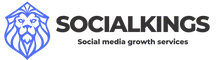











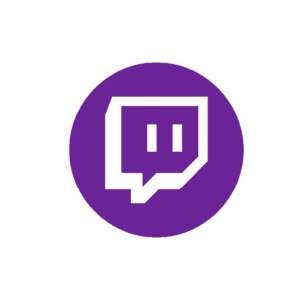

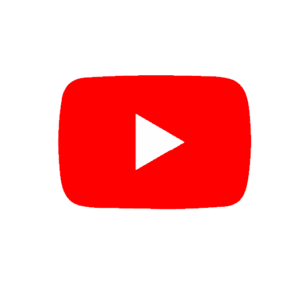
Add comment